更改计算机账户名 电脑账户名称更改步骤
更新时间:2024-04-04 15:10:21作者:xtang
在使用计算机的过程中,有时候我们可能会需要更改电脑账户名称,更改计算机账户名的步骤并不复杂,只需按照以下简单的操作即可完成。打开控制面板,进入用户账户选项,找到需要更改账户名的用户,点击更改账户名称,输入新的账户名称并保存即可。通过这些简单的步骤,我们可以轻松地更改计算机账户名,让我们的电脑更符合个人喜好和习惯。
具体方法:
1.在修改之前需要说的是在控制面板还有设置里单独账号登陆是没有更改选项的,我们只能找到我们 此电脑鼠标右击---管理。
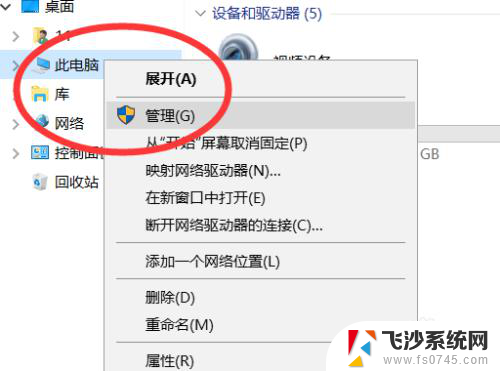
2.点击管理之后来到计算机管理页面,依次点击本地用户和组。
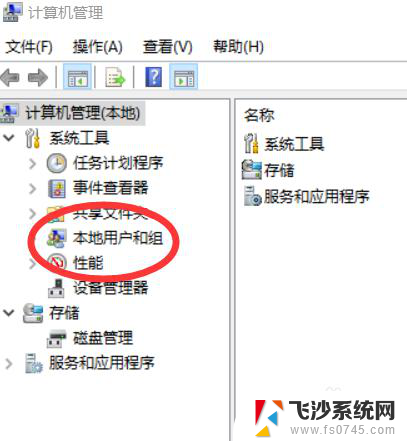
3.依次点击本地用户和组,右边点击用户。
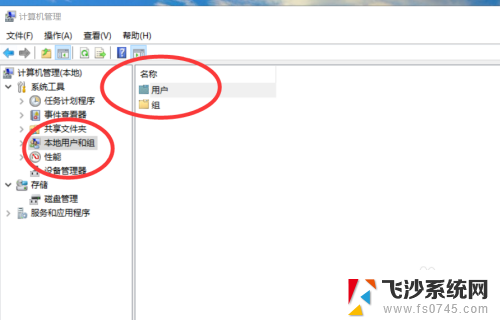
4.点击用户之后右边会出现当前计算机上所有用户,鼠标右击想要更改的用户弹出重命名点击。
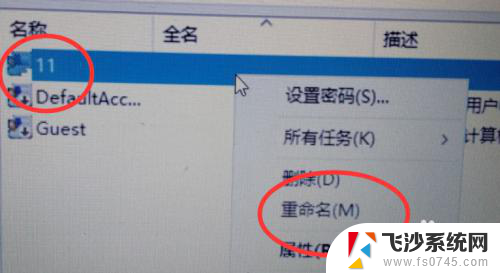
5.除了名称之外也可以修改它的全名,可以输入中文也可以是数字。
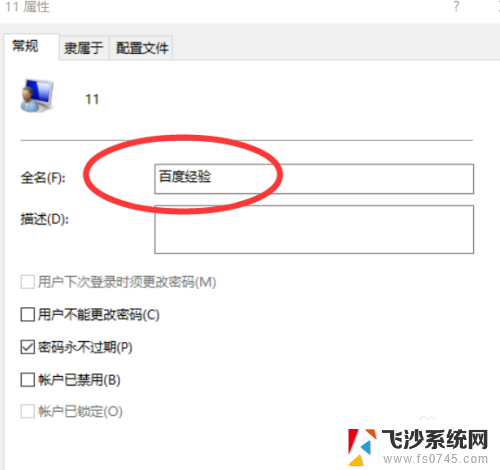
6.修改完成之后点击右下角的应用按钮保存。
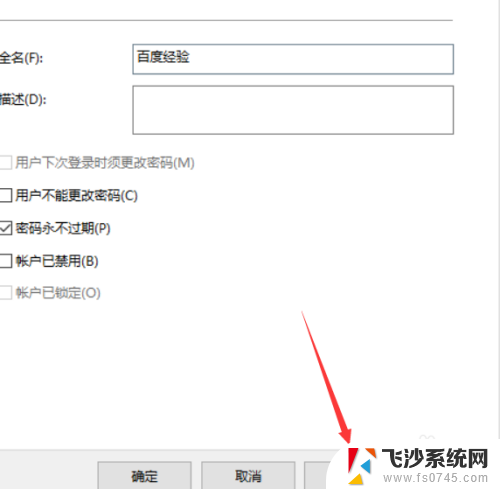
以上是更改计算机账户名的全部步骤,如果您遇到类似问题,请参考本文中的步骤进行修复,希望对大家有所帮助。
更改计算机账户名 电脑账户名称更改步骤相关教程
-
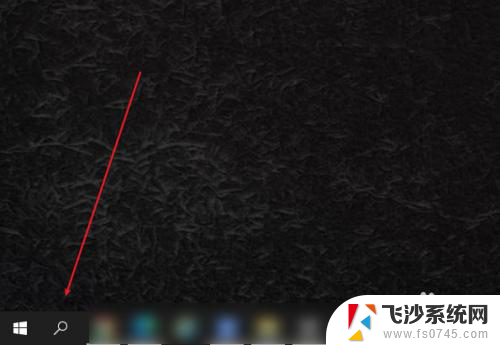 联想电脑如何修改账户名称 联想电脑更改账户名称步骤
联想电脑如何修改账户名称 联想电脑更改账户名称步骤2023-12-02
-
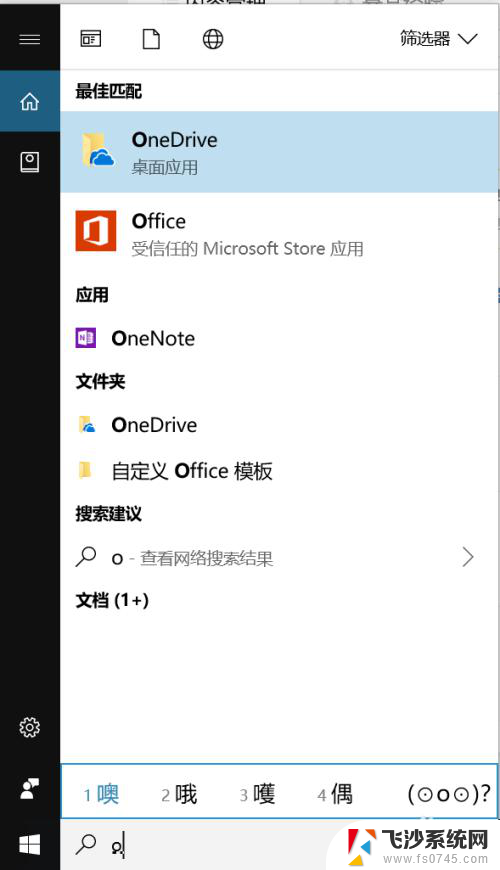 office用户名怎么改 如何在Office中更改账户名称
office用户名怎么改 如何在Office中更改账户名称2024-06-12
-
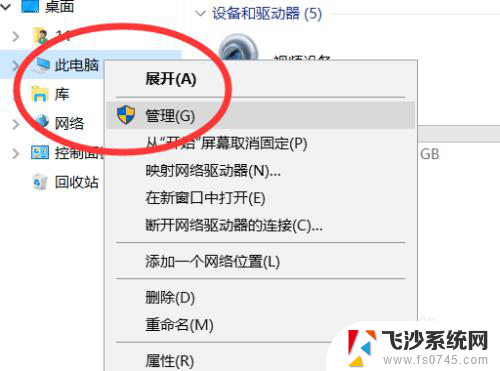 电脑怎么改账户名字 如何修改电脑账户名称
电脑怎么改账户名字 如何修改电脑账户名称2023-12-13
-
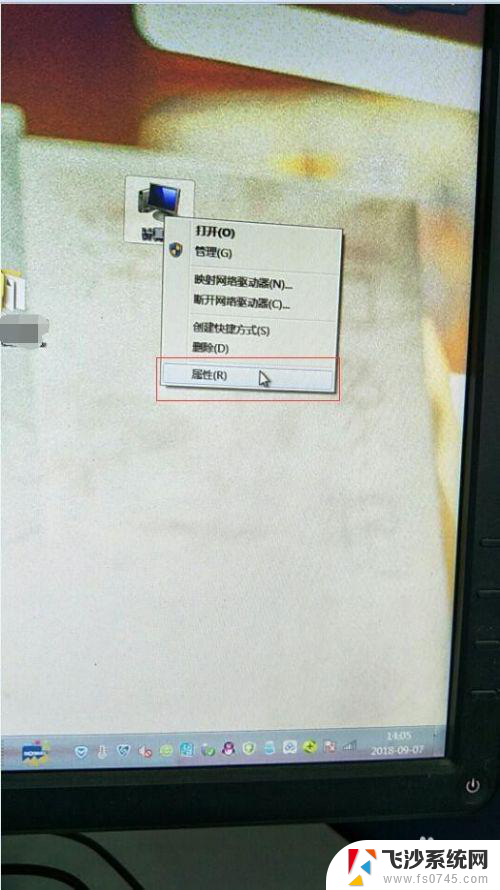 修改计算机名字 电脑计算机名称与用户名称的修改方法
修改计算机名字 电脑计算机名称与用户名称的修改方法2023-12-27
- 苹果电脑怎么修改用户名 苹果电脑如何修改账户名称
- windows更改账户信息 Windows 10如何修改用户账户信息
- 怎么更改outlook邮箱名 设置outlook帐户的名称教程
- 电脑更改账户信息 Windows 10账户信息如何编辑
- 苹果id用户名怎么改 Apple ID账号怎么修改姓名
- 华为电脑修改用户名 华为电脑管理员用户名怎么改
- 电脑如何硬盘分区合并 电脑硬盘分区合并注意事项
- 连接网络但是无法上网咋回事 电脑显示网络连接成功但无法上网
- 苹果笔记本装windows后如何切换 苹果笔记本装了双系统怎么切换到Windows
- 电脑输入法找不到 电脑输入法图标不见了如何处理
- 怎么卸载不用的软件 电脑上多余软件的删除方法
- 微信语音没声音麦克风也打开了 微信语音播放没有声音怎么办
电脑教程推荐
- 1 如何屏蔽edge浏览器 Windows 10 如何禁用Microsoft Edge
- 2 如何调整微信声音大小 怎样调节微信提示音大小
- 3 怎样让笔记本风扇声音变小 如何减少笔记本风扇的噪音
- 4 word中的箭头符号怎么打 在Word中怎么输入箭头图标
- 5 笔记本电脑调节亮度不起作用了怎么回事? 笔记本电脑键盘亮度调节键失灵
- 6 笔记本关掉触摸板快捷键 笔记本触摸板关闭方法
- 7 word文档选项打勾方框怎么添加 Word中怎样插入一个可勾选的方框
- 8 宽带已经连接上但是无法上网 电脑显示网络连接成功但无法上网怎么解决
- 9 iphone怎么用数据线传输文件到电脑 iPhone 数据线 如何传输文件
- 10 电脑蓝屏0*000000f4 电脑蓝屏代码0X000000f4解决方法